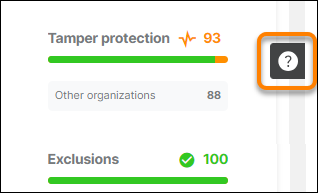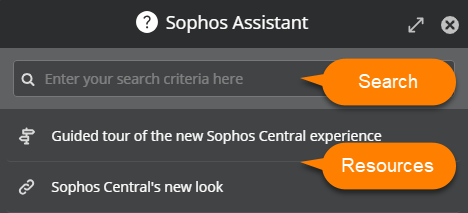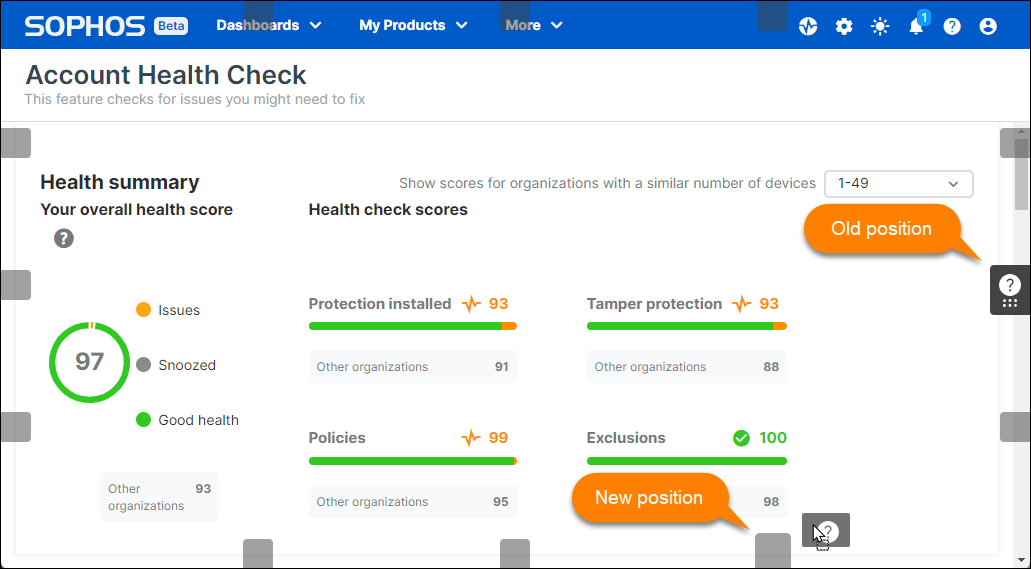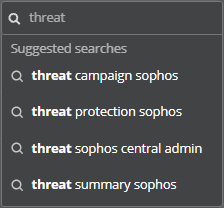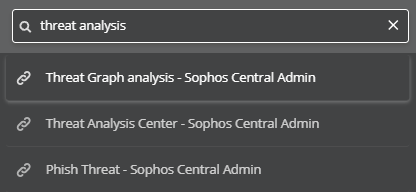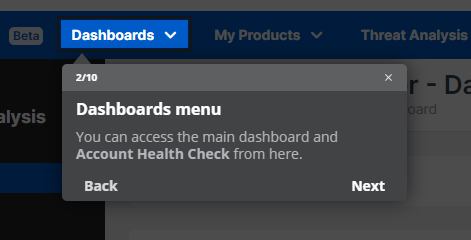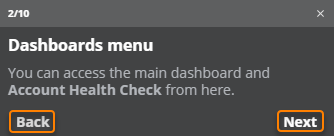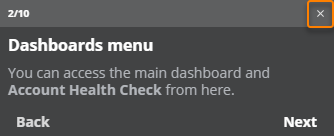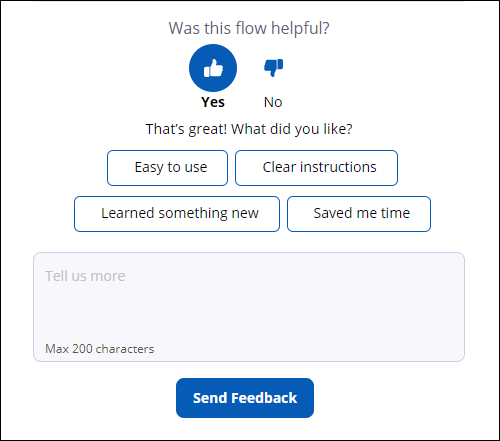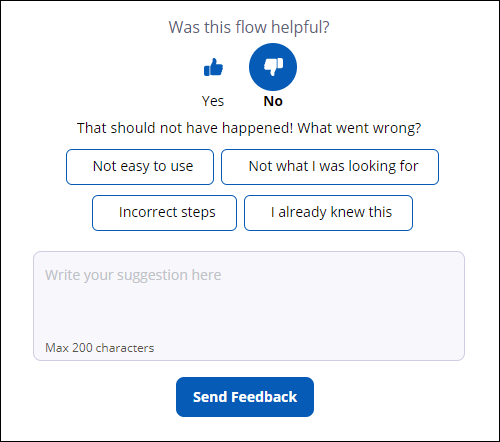Assistant Sophos
L’Assistant Sophos est une fonction intégrée à Sophos Central et à d’autres produits qui vous permet d’effectuer vos tâches et de trouver rapidement les informations que vous recherchez.
Poursuivez votre lecture pour savoir comment l’Assistant Sophos peut vous aider.
Restriction
L’Assistant Sophos est uniquement disponible dans la nouvelle version de Sophos Central. Voir Nouveau look de Sophos Central.
La fenêtre Assistant Sophos
Pour ouvrir l’Assistant Sophos, cliquez sur le point d’interrogation flottant à droite de l’écran Sophos Central.
L’Assistant Sophos possède deux caractéristiques principales :
- Une barre de recherche pour trouver ce que vous recherchez dans l’aide de Sophos. Voir Rechercher.
- Une liste des ressources d’aide, telles que les flux, les liens vers les pages d’aide et les vidéos. Voir Ressources d’aide.
Pour fermer l’Assistant Sophos, cliquez sur le X dans la barre de titre. Alternativement, appuyez sur Échap ou cliquez n’importe où en dehors de l’Assistant Sophos.
Vous pouvez modifier la taille de la fenêtre de l’Assistant Sophos à l'aide de l’icône Flèche dans la barre de titre.
Conseil
Lorsque vous fermez l’Assistant Sophos, il mémorise son état (par ex. la taille de la fenêtre ou le terme de recherche que vous avez saisi).
Repositionner l’Assistant Sophos
Vous pouvez déplacer l’Assistant Sophos s’il masque la partie de l’écran Sophos Central à laquelle vous souhaitez accéder.
Procédez comme suit :
- Fermez l’Assistant Sophos s’il est ouvert.
-
Passez le curseur sur le point d’interrogation pour faire apparaître le symbole « grille ».
-
Lorsque le pointeur devient une croix à quatre flèches, vous pouvez déplacer l’Assistant Sophos.
-
Déposez l’Assistant Sophos sur l’une des positions disponibles, indiquées par une vignette.
Rechercher
Cliquez à l’intérieur de la barre de recherche et saisissez le terme voulu pour trouver le contenu lui correspondant.
Lorsque vous commencez la saisie, l’Assistant Sophos suggère des termes de recherche.
Procédez de l’une des manières suivantes :
- Cliquez sur une suggestion pour rechercher ce terme.
- Continuez à saisir votre propre terme, puis appuyez sur Entrée.
Cliquez sur une entrée dans les résultats de la recherche pour l’ouvrir.
Ressources d’aide
Remarque
Si vous ne voyez pas les ressources d’aide disponibles lorsque vous ouvrez l’Assistant Sophos, effacez le contenu de la barre de recherche et cliquez sur un emplacement vide dans l’Assistant Sophos.
L’Assistant Sophos fournit différents types de ressources d’aide.
| Symbole | Type de ressources |
|---|---|
| Un flux. Voir Flux. | |
| Lien vers une page d'aide. | |
| Une vidéo. | |
| Un article. Les articles fournissent des informations concises sur un sujet. | |
| Une collection. Une collection regroupe les ressources d’aide connexes, par exemple, les ressources destinées à un certain public ou liées au même sujet. |
Flux
Un flux est une séquence d’étapes mettant en évidence des zones de l’écran Sophos Central. Son objectif est de vous indiquer comment effectuer une tâche.
Il existe deux types de flux :
- Les flux qui montrent une tâche sans effectuer d’actions. À la fin du flux, vous savez comment effectuer la tâche.
- Les flux qui vous guident tout au long d’une tâche et vous permettent de sélectionner des options ou de saisir des données. À la fin du flux, la tâche est terminée.
À chaque étape, le flux se concentre sur une zone de l’écran Sophos Central et affiche des informations sur l’étape.
Vous pouvez interagir avec un flux de la manière suivante :
-
Cliquez sur Précédent ou Suivant pour passer en revue les étapes du flux.
-
Cliquez sur le X dans la barre de titre d’une étape pour annuler le flux.
Conseil
Si vous perdez votre place dans un flux, vous pouvez le fermer à tout moment et le redémarrer à partir de l’Assistant Sophos.
Commentaires souhaités
Nous aimerions savoir ce que vous pensez de l’utilisation de l’Assistant Sophos. Ceci ne vous prendra que quelques secondes mais nous aidera à rendre votre expérience Sophos plus efficace.
À la fin de chaque flux, il y a un formulaire simple à remplir pour nous dire ce que vous avez aimé ou pas.
- Cliquez simplement sur le Pouce vers le haut ou sur le Pouce vers le bas, puis sur Envoyer un commentaire.
- Si vous le souhaitez, sélectionnez l’une des réponses préconfigurées ou saisissez vos suggestions dans la zone de texte avant d’envoyer vos commentaires.